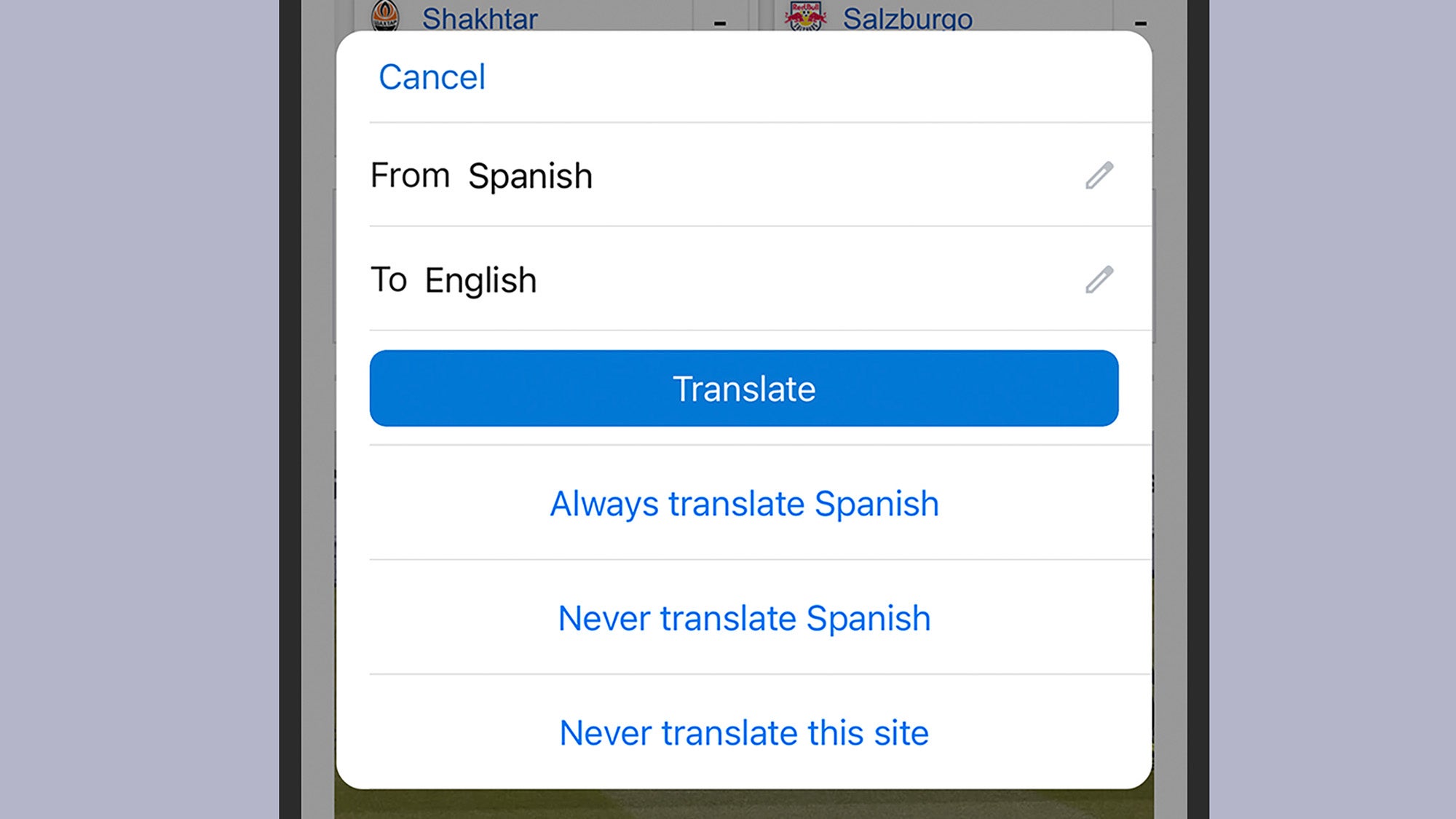
Hay todo un mundo fuera del rincón de habla inglesa de Internet, por lo que es probable que te hayas topado con un sitio web en un idioma que no es el tuyo.
Cuando lo haga, resista la tentación de tocar instantáneamente el botón Atrás, ya que los navegadores móviles modernos pueden traducir el texto con solo un par de toques. La precisión de estas herramientas no es perfecta, pero la tecnología detrás de ellas está mejorando, e incluso con algunos errores, aún podrá comprender la idea principal y los detalles de una historia.
Lo que debe hacer para traducir un sitio web en su dispositivo móvil dependerá del navegador que elija. En la mayoría de los casos, la aplicación asumirá que el idioma que domina es el que está configurado en su teléfono, que se controla a través de Sistema y Idiomas y entrada en Configuración en Android, y a través de General
Cómo traducir sitios web en la aplicación Google Chrome
Google tiene un navegador web móvil popular y un motor de traducción, por lo que cuando abre un sitio web en un idioma extranjero en Chrome, verá una superposición emergente en la parte inferior (Androide
[Related: 7 language apps and tools to help you navigate the world]
La traducción continuará en todo el sitio web hasta que la apagues, por lo que si estás navegando por los enlaces del sitio, el texto seguirá apareciendo en inglés automáticamente. Si necesita volver al idioma original en un dispositivo Android, tóquelo en la barra de traducción. En iOS, toque el icono de Google Translate a la izquierda de la barra de direcciones y seleccione Mostrar original.
Toca los tres puntos (Android) o el ícono de la rueda dentada (iOS) en el lado derecho de la ventana emergente de traducción para traducir automáticamente ciertos idiomas o sitios. También puede administrar estas opciones tocando los tres puntos en la esquina superior derecha (Android) o inferior derecha (iOS) de la interfaz de Chrome y seleccionando Ajustes y Idiomas.
Cómo traducir sitios web en la aplicación Microsoft Edge
Borde (para Androide y iOS) viene con su propio motor de traducción también. Abra un sitio web en un idioma que no sea el suyo y verá una oferta para traducirlo en la parte inferior (Android) o en la parte superior (iOS) de la pantalla. Toque para aceptar la traducción, que continuará mientras permanezca en el mismo sitio.
Si Edge detectó un idioma incorrectamente, desea que las traducciones se ejecuten automáticamente o si desea excluir el sitio actual de futuras traducciones, toque los tres puntos (Android) o el icono de engranaje (iOS) en la superposición que aparece. En los dispositivos Apple, estas opciones adicionales también aparecerán como un paso adicional antes de traducir un sitio.
Para volver al idioma original, vuelva a cargar la página y no acepte la traducción cuando se le solicite. También puede configurar cómo el navegador administra las traducciones a través de la configuración de la aplicación del navegador: Toque los tres puntos en la parte inferior de la interfaz de Edge, luego elija Ajustes, Generaly Traductor de Microsoft.
Cómo traducir sitios web en la aplicación Apple Safari
Safari viene como el navegador incorporado en iOS y puede encargarse de todas sus necesidades de traducción. Cargue un sitio web en un idioma que no sea el predeterminado de su iPhone, toque el ícono AA a la izquierda de la barra de direcciones en la parte inferior de la pantalla y elija Traducir al ingles del menú que aparece.
También tendrás que tocar Habilitar traducción en el siguiente cuadro de diálogo para confirmar que está satisfecho con que Apple envíe el texto del sitio a sus servidores para su traducción. Si no lo eres, tendrás que confiar en tus propias habilidades lingüísticas. Safari recordará qué sitios le has dado permiso para traducir la próxima vez que los visites.
La traducción se mantendrá hasta que abandone el sitio web actual, por lo que cualquier enlace que toque dentro del mismo sitio se traducirá automáticamente, sin una ventana emergente de privacidad adicional para pasar. Para volver al idioma original en una página, toque el ícono de traducción a la izquierda de la barra de direcciones y luego Ver originales.
Cómo traducir sitios web en otros navegadores móviles
Hay muchos otros navegadores móviles disponibles, incluidos algunos que tienen opciones de traducción integradas (Corajudo) y algunos que no (Ópera). Siempre puede usar las funciones de traducción integradas en el software de su teléfono para decodificar bloques de texto, si es necesario. No es tan útil como traducir páginas enteras, pero es mejor que nada.
[Related: How to translate any website from your browser]
En Android, deberá comenzar instalando el Google Translate aplicación Ábrelo, toca tu foto de perfil (arriba a la derecha), elige Ajustesy luego Toca para traducir para habilitar la función. Una vez hecho esto, debería poder seleccionar texto en cualquiera de sus aplicaciones y elegir Traducir de la superposición emergente para hacer precisamente eso.
En iOS, simplemente seleccione un bloque de texto y el Traducir debería aparecer la opción (si no es así, toque el icono de la flecha hacia la derecha). Deberá confirmar que está de acuerdo con que Apple analice el texto y, si lo está, obtendrá un panel que muestra el texto traducido. Puede hacer que se lo lea en voz alta o copiarlo en el portapapeles de su iPhone.
